Resumo
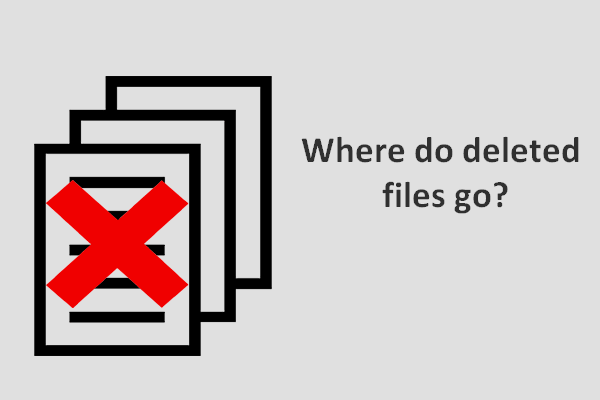
às Vezes, os arquivos excluídos serão colocados para a Reciclagem; mas em outros casos, eles serão removidos diretamente (a não ser enviadas para a Lixeira). Então, onde os arquivos excluídos vão exatamente? Vou dar a resposta a esta pergunta em diferentes casos e, em seguida, dizer-lhe como encontrar de volta os arquivos apagados acidentalmente.
A exclusão de arquivos é uma ação bastante comum que nos ajuda a limpar arquivos desnecessários. Todo usuário de computador deve ter adotado essa maneira de liberar espaço livre, eu acredito. No entanto, há muitas pessoas em todo o mundo repetindo esse erro todos os dias – excluindo arquivos úteis acidentalmente.
Parte 1 – onde os arquivos excluídos vão
é preciso por causa disso, “onde os arquivos excluídos vão” torna-se um tópico quente. Para as pessoas que excluíram os arquivos de que precisam por engano, a primeira coisa que eles vão pensar é – para onde os arquivos vão quando excluídos. E então, eles farão perguntas como como Como posso recuperar arquivos excluídos e como faço para desfazer a exclusão de um arquivo.
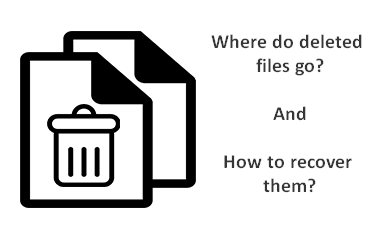
aqui está um caso específico:
tenho uma pergunta hipotética: e se você excluiu acidentalmente arquivos importantes, os esvaziou da lixeira e depois deseja recuperá-los? Se você perceber imediatamente o que fez, há algo que possa ser feito para recuperar os arquivos? Existe algum software que eu possa comprar para recuperar esses arquivos? Existem serviços de recuperação disponíveis? Que outras etapas devo tomar em caso assim-desligar o computador imediatamente? Existe alguma esperança de recuperar esses arquivos ou eles se foram para sempre? Espero que essas perguntas não pareçam bobas para você, mas quero saber caso eu cometa um erro tão impensável. Obrigado!- perguntado por Lee Koo (ADMIN) no fórum CNET
então, o que acontece quando você exclui um arquivo do seu disco rígido? Como você pode recuperar arquivos excluídos do disco rígido? É sobre isso que falarei principalmente no seguinte conteúdo.
Parte 2-Encontre seus arquivos excluídos
as coisas serão diferentes quando os arquivos forem excluídos de diferentes tipos de dispositivos de armazenamento, como unidade de disco rígido e unidade flash. Então, vou mostrar para onde os arquivos excluídos vão exatamente e ensiná-lo a recuperá-los.
o seguinte conteúdo será muito útil se você estiver intrigado com onde os arquivos excluídos vão (fotos, fotos, vídeos, documentos do word, documentos do excel, etc.). Vou falar sobre a localização dos arquivos excluídos em principalmente duas situações. Em seguida, oferecerei uma boa ferramenta gratuita de recuperação de dados – MiniTool Power Data Recovery – para ajudá-lo a restaurar arquivos excluídos.
os arquivos são excluídos do disco rígido
Caso 1: onde os arquivos excluídos vão do disco rígido?
Quando você planeja para excluir um arquivo do disco rígido interno ou em disco rígido externo, você, muitas vezes, escolher uma das seguintes maneiras:
- Selecione o arquivo e pressione o botão “Excluir” no teclado;
- selecione o arquivo, clique com o botão direito nele e escolha “Excluir” no menu pop-up.
depois disso, você verá a janela “Excluir arquivo”, que pergunta se você tem certeza de mover o determinado arquivo para a Lixeira ou não.
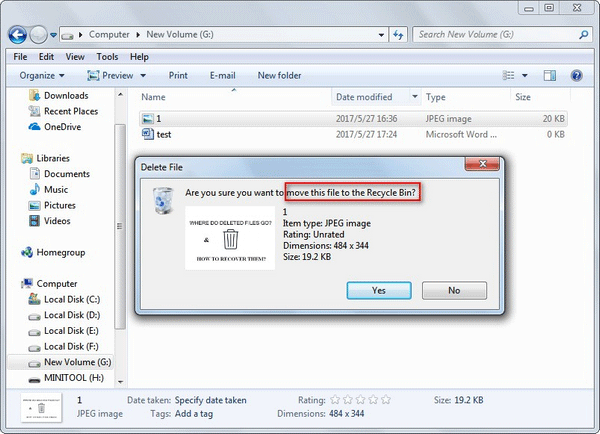
claramente, o arquivo excluído do disco rígido interno/externo será enviado para a lixeira se você escolher/pressionar apenas “Excluir” para movê-lo. Neste momento, a recuperação de arquivos do computador se torna uma tarefa fácil. No entanto, você sabe para onde vão as coisas ao excluí-las da Lixeira? É disso que vou falar no caso 2.
como realizar a recuperação da lixeira:
- abra a lixeira do Windows usando a maneira que você preferir.
- selecione o arquivo (arquivos) / pasta (pastas) que você gostaria de recuperar.
- clique com o botão direito sobre ele/eles.
- escolha “Restaurar” no menu pop-up.

em seguida, o arquivo ou pasta será colocado de volta ao local onde estava localizado antes da exclusão. E agora, você pode ir ao determinado local para verificar o resultado da recuperação.
caso 2: para onde vão os arquivos excluídos permanentemente?
Quando você deseja excluir o arquivo/pasta permanentemente, basicamente, você usa as seguintes formas:
- Selecionar o arquivo/pasta no Windows Explorer e, em seguida, pressione “Shift” e o botão “Excluir” no teclado ao mesmo tempo;
- Abrir a Lixeira, clique com o direito no arquivo/pasta e, em seguida, escolha “Excluir” do menu pop-up;
- botão Direito do mouse sobre a Lixeira e, em seguida, selecione “Esvaziar Lixeira”.


depois disso, o determinado arquivo ou pasta será removido completamente; você não pode descobri-lo em qualquer lugar no computador/disco rígido. Para onde vão os arquivos depois de serem excluídos da Lixeira?
na verdade, o conteúdo do arquivo ainda permanece no mesmo lugar (apenas as informações relevantes são marcadas como invisíveis). Assim, os arquivos excluídos podem ser recuperados facilmente, desde que você tenha uma ferramenta profissional em mãos.
como recuperar arquivos após exclusão permanente:
- Baixe e instale o MiniTool Power Data Recovery.
- inicie este famoso software de recuperação de arquivos para ver sua interface principal.
- escolha “Este PC” e selecione a unidade na qual o arquivo excluído (arquivos) está incluído.
- pressione o botão “Scan” e procure os arquivos e pastas encontrados durante a verificação.
- adicione uma marca de seleção na frente dos arquivos que deseja recuperar (você pode pressionar o botão “Visualizar” para ver o arquivo selecionado atualmente com mais clareza se for uma imagem ou arquivo txt).
- Pressione o botão “Salvar” para escolher um caminho de armazenamento e pressione o botão “OK” na janela pop-up para confirmar.
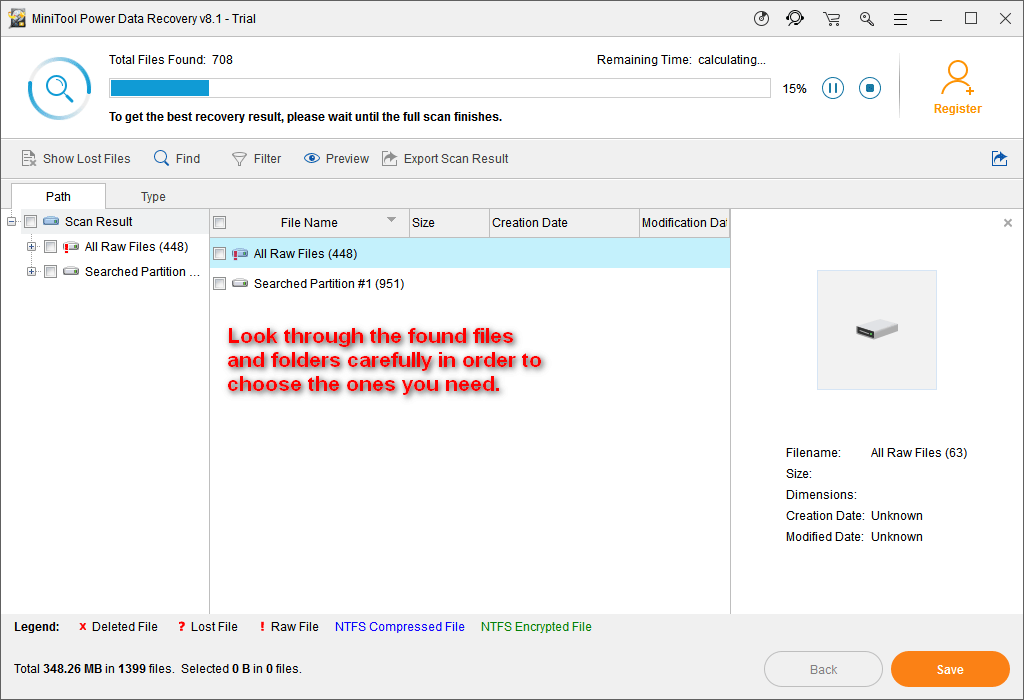
você verá uma janela de aviso aparecendo no software quando a recuperação de arquivos excluídos for concluída completamente. Neste momento, você pode fechar o software e ir para verificar o arquivo que você recuperou.
observe as seguintes coisas:
- a edição de teste é adequada apenas para verificação de disco e visualização de arquivo; se você realmente deseja recuperar os arquivos que encontrou, deve obter uma licença para registrar o software e continuar a recuperação.
- se você precisar concluir a recuperação de arquivos Mac excluídos, você deve recorrer ao MiniTool Mac Data Recovery, em vez disso.
até agora, tenho certeza de que você não fará perguntas como como recuperar arquivos excluídos permanentemente do meu PC. As etapas para recuperar arquivos excluídos no Windows 7 com a ajuda do MiniTool Power Data Recovery são bastante fáceis de dominar, mesmo para usuários inexperientes, certo?
você também pode obter uma edição paga diretamente no início para experimentar o maravilhoso serviço de recuperação de dados (que é ilimitado no tamanho dos arquivos a serem recuperados).
os arquivos são excluídos da unidade Flash
quando você não precisa de um arquivo na unidade flash, excluí-lo é definitivamente a coisa certa a fazer. No entanto, você descobrirá surpreendentemente que a mesma janela de prompt aparece, não importa qual método você use para excluir o arquivo:
- escolha ” Excluir “no pop-up
- pressione” Excluir ” no teclado.
- pressione “Excluir” + “Shift” simultaneamente.

o que significa isto? Simplesmente, isso significa que o arquivo excluído da unidade flash USB ignorará a Lixeira e será apagado permanentemente.
quanto a como você recupera arquivos excluídos de uma unidade flash USB, o método é basicamente o mesmo que como recuperar arquivos excluídos permanentemente do disco rígido. Existem apenas 2 diferenças:
um: você precisa conectar a unidade flash ao computador antes de iniciar o software de recuperação.
dois: você deve escolher “unidade de disco removível” na Etapa 3.

e se a unidade flash USB não puder ser reconhecida pelo computador? Por favor, Clique para ler o seguinte artigo para corrigir o problema:
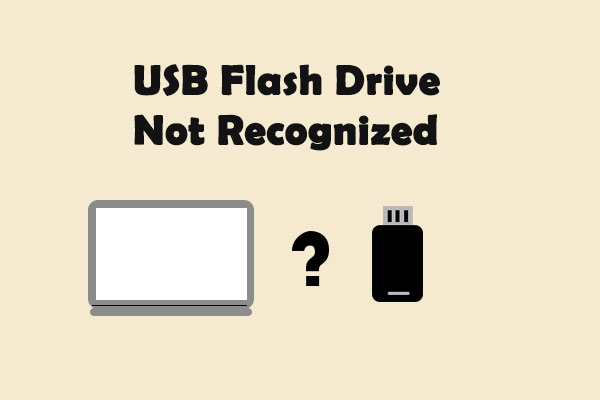
várias soluções são fornecidas para você corrigir o erro não reconhecido da unidade flash USB e recuperar dados do dispositivo USB que não aparece/não funciona.
em ambos os casos, se os arquivos excluídos forem dados multimídia, como fotos, imagens e vídeos, você pode usar a função “Configurações” para mostrar certos tipos de arquivo apenas no resultado da verificação. Aqui estão os passos:
- clique no botão” Configurações ” no canto inferior esquerdo.
- abra as categorias de tipo de arquivo e selecione os tipos de arquivo específicos que você precisa adicionando uma marca de seleção na frente deles.
- pressione o botão “OK” para confirmar sua seleção.

Clique para tweet
Parte 3 – o Que É a Exclusão Permanente
Você ouve a palavra “exclusão” ou a frase “excluir definitivamente” um monte, mas você sabe o que esta ação não exatamente para o seu arquivo excluído? Se você der uma resposta negativa, também não precisa ficar ansioso.
exclusão permanente em bom senso
em primeiro lugar, acho necessário falar sobre armazenamento de dados / arquivos (como um arquivo é armazenado no disco rígido). Na verdade, os dados em arquivos ou pastas são armazenados em uma estrutura hierárquica.
arquivos grandes serão divididos em segmento de dados antes do armazenamento, em seguida, eles serão armazenados em vários locais de memória quando você salvá-los no disco rígido do computador, unidade flash ou quaisquer outros dispositivos de armazenamento.
depois disso, os parâmetros serão gerados para indicar a localização, o tamanho e outras informações sobre esse arquivo. Ao abrir um arquivo no computador, o sistema seguirá os parâmetros para puxar os dados.
ou seja, um arquivo é dividido em duas partes – conteúdo e parâmetros – quando é armazenado. Tanto a exclusão geral quanto a exclusão permanente excluirão apenas os parâmetros relevantes, portanto, o sistema não reconhecerá o conteúdo após a exclusão.
isso ajuda você a entender o motivo pelo qual os arquivos excluídos podem ser recuperados.
Como Apagar Arquivos Completamente, Quando Necessário
Quando você realmente precisa destruir alguns dados confidenciais, você tem que usar ferramentas para ir para o local onde os arquivos de conteúdo e substitui-lo por algumas vezes com dados aleatórios. Então, os arquivos desaparecerão para sempre; ninguém pode mais recuperá-los.
como apagar arquivos completamente usando o Partition Wizard:
- Baixe e instale o MiniTool Partition Wizard gratuitamente.
- execute o software e clique em “Iniciar aplicativo” para ver sua interface principal.
- selecione o disco/partição de destino que inclui os dados que deseja limpar
- escolha a função” Limpar disco “ou” limpar partição ” no painel de ação esquerdo.
- verifique um método de limpeza e clique no botão” OK ” para iniciar.


Clique para tweet
Parte 4 – Palavras de Encerramento
Em geral, quando você excluir um arquivo do disco rígido (interno e externo), ele será enviado para a Lixeira do Windows, o que dá uma segunda chance para recuperar arquivos apagados acidentalmente. No entanto, há também momentos em que você não pode encontrar o arquivo apagado na Lixeira:
- Você excluir um arquivo pressionando a tecla “Shift” + “Excluir”;
- Você esvaziou a Lixeira manualmente;
- O tamanho total dos arquivos na Lixeira excede o tamanho máximo;
- você altera as propriedades para ser ” Não Mova arquivos para a Lixeira. Remova os arquivos imediatamente quando excluídos”.
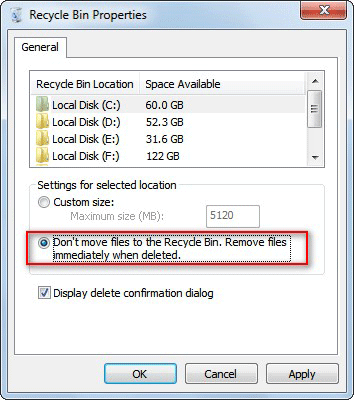
bem, então, para onde vão os arquivos excluídos? Como eu disse no Conteúdo acima, eles não limparam completamente do seu dispositivo de armazenamento na verdade. São apenas os parâmetros relevantes (como tamanho do arquivo e localização do arquivo) que foram excluídos; o conteúdo real de determinados arquivos ainda existe. Você apenas perde o acesso aos arquivos excluídos; eles permanecem invisíveis até que você use uma ferramenta especial para recuperá-los ou armazenar novos dados para sobrescrevê-los.
onde os arquivos excluídos do USB vão? Acontece que os arquivos excluídos do dispositivo USB (unidade flash USB, cartão de memória USB, etc.) não será colocado na Lixeira. Em vez disso, todos os parâmetros relevantes dos arquivos serão apagados imediatamente quando forem excluídos do USB. Portanto, você também precisa de uma ferramenta profissional de recuperação de dados para localizá-los e recuperá-los.
levando esses fatores em consideração, recomendo que você escolha MiniTool Power Data Recovery para recuperar arquivos de forma fácil e rápida em ambos os casos. Com este software de recuperação de dados, você pode restaurar arquivos excluídos sozinho; não requer muita experiência ou conhecimento de recuperação de dados. O mais importante de tudo, não causará nenhum dano ao seu disco/partição ou dados dentro!